Utilizar a Lista de Campos para ordenar campos numa Tabela Dinâmica
Após criar uma Tabela Dinâmica, irá ver a Lista de Campos. Pode alterar a estrutura da Tabela Dinâmica ao adicionar e organizar os campos. Se pretender ordenar ou filtrar as colunas de dados apresentados na Tabela Dinâmica, consulte Ordenar dados numa Tabela Dinâmica e Filtrar dados numa Tabela Dinâmica.

A Lista de Campos deverá ser apresentado ao clicar em qualquer lugar na Tabela Dinâmica. Se clicar dentro da Tabela Dinâmica, mas não vir a Lista de Campos, abra-a ao clicar em qualquer lugar na Tabela Dinâmica. De seguida, selecione Ferramentas de Tabela Dinâmica no friso e clique em Analisar> Lista de Campos.
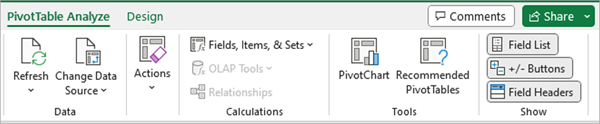
A Lista de Campos tem uma secção de campos, onde pode escolher os campos que pretende mostrar na Tabela Dinâmica, e uma secção de Áreas (na parte inferior), onde pode ordenar esses campos conforme quiser.
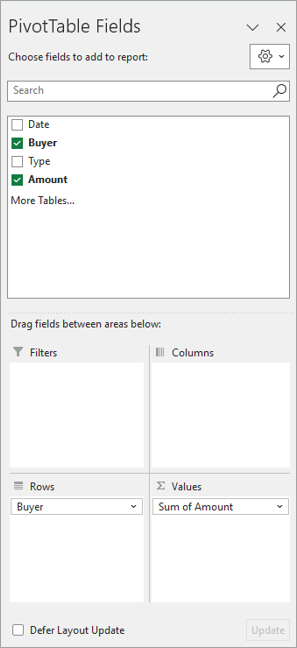
Sugestão: Se pretende alterar a forma como as secções são apresentadas na Lista de Campos, clique no botão Ferramentas 
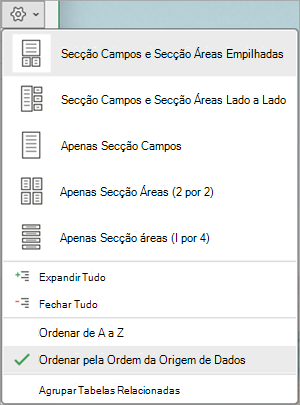
Utilize a secção de campo da Lista de Campos para adicionar campos à sua Tabela Dinâmica, ao selecionar a caixa junto aos nomes dos campos para colocá-los na área predefinida da Lista de Campos.
Nota: Geralmente, os campos não numéricos são adicionados à área de Linhas, os campos numéricos são adicionados à área de Valores e as hierarquias de data e hora OLAP (Online Analytical Processing) são adicionadas à área Colunas.
Utilize a secção de áreas (na parte inferior) da Lista de Campos para ordenar os campos como quiser, arrastando-os pelas quatro áreas.
Os campos que colocar nas diferentes áreas são mostrados na Tabela Dinâmica da seguinte forma:
-
Os campos da área de Filtros são apresentados como filtros de relatório de nível superior acima da Tabela Dinâmica da seguinte forma:
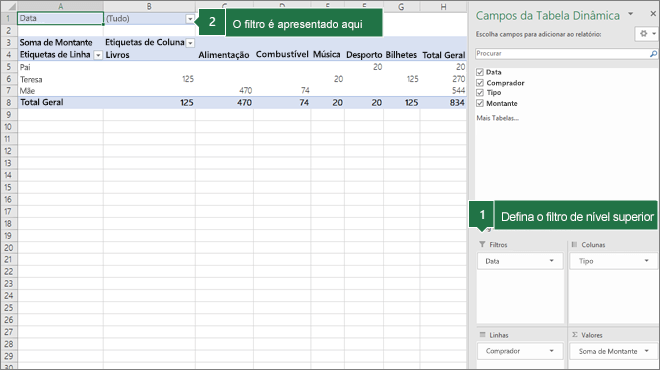
-
Os campos de área de Colunas são exibidos como Etiquetas de Coluna na parte superior da Tabela Dinâmica, da seguinte forma:
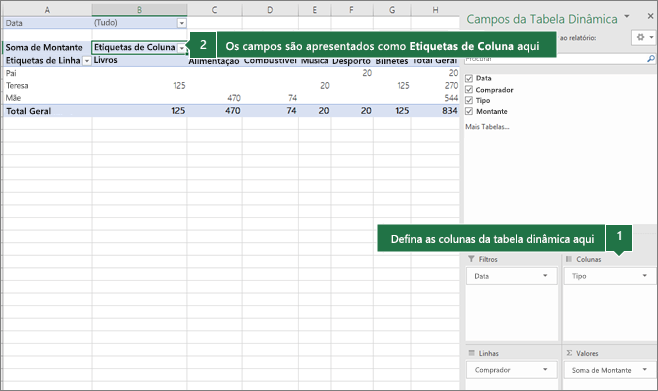
Dependendo da hierarquia dos campos, as colunas podem ser aninhadas dentro de colunas que ocupem uma posição superior.
-
Os campos da área de Linhas são apresentados como Etiquetas de Linha no lado esquerdo da Tabela Dinâmica, da seguinte forma:
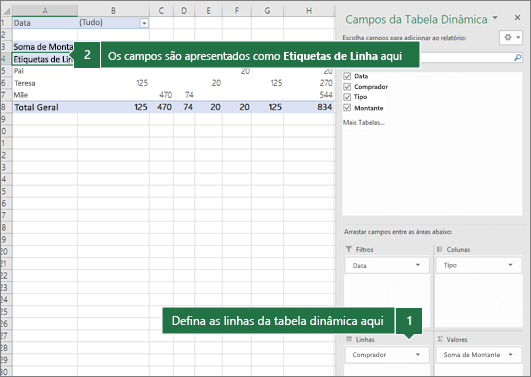
Dependendo da hierarquia dos campos, as linhas podem ser aninhadas dentro de linhas que ocupem uma posição superior.
-
Os campos de áreas de Valores são apresentados como valores numéricos resumidos na Tabela Dinâmica, da seguinte forma:
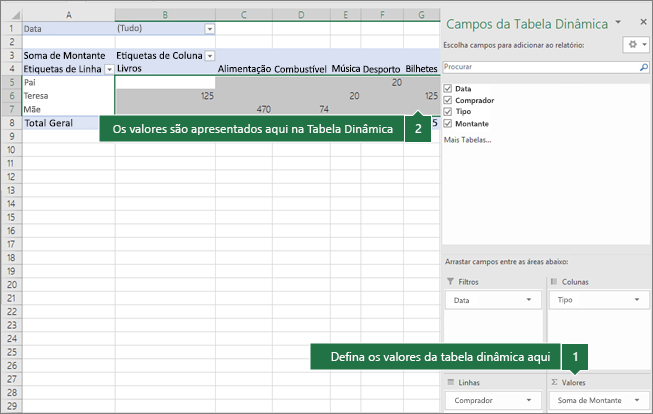
Se tiver mais do que um campo numa área, pode organizar a ordem ao arrastar esses campos para a posição precisa que deseja.
Para eliminar um campo da Tabela Dinâmica, arraste o campo para fora da secção de áreas. Também pode remover campos ao clicar na seta para baixo junto ao campo e, em seguida, selecionar Remove Campo.
A Lista de Campos deverá ser apresentado ao clicar em qualquer lugar na Tabela Dinâmica. Se clicar dentro da Tabela Dinâmica, mas não vir a Lista de Campos, abra-a ao clicar em qualquer lugar na Tabela Dinâmica. De seguida, selecione Ferramentas de Tabela Dinâmica no friso e clique em Analisar> Lista de Campos.
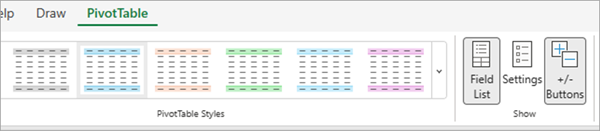
A Lista de Campos tem uma secção de campos, onde pode escolher os campos que pretende mostrar na Tabela Dinâmica, e uma secção de Áreas (na parte inferior), onde pode ordenar esses campos conforme quiser.

Utilize a secção de campo da Lista de Campos para adicionar campos à sua Tabela Dinâmica, ao selecionar a caixa junto aos nomes dos campos para colocá-los na área predefinida da Lista de Campos.
Nota: Geralmente, os campos não numéricos são adicionados à área de Linhas, os campos numéricos são adicionados à área de Valores e as hierarquias de data e hora OLAP (Online Analytical Processing) são adicionadas à área Colunas.
Utilize a secção de áreas (na parte inferior) da Lista de Campos para ordenar os campos como quiser, arrastando-os pelas quatro áreas.
Os campos que colocar nas diferentes áreas são mostrados na Tabela Dinâmica da seguinte forma:
-
Os campos de área de filtros são apresentados como filtros de relatório de nível superior acima da Tabela Dinâmica, da seguinte forma:
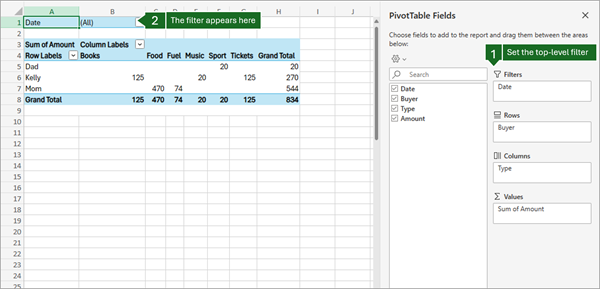
-
Os campos da área colunas são apresentados como Etiquetas de Coluna na parte superior da Tabela Dinâmica, da seguinte forma:
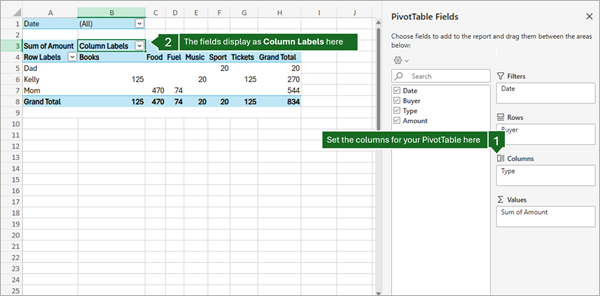
Dependendo da hierarquia dos campos, as colunas podem ser aninhadas dentro de colunas que ocupem uma posição superior.
-
Os campos de área de linhas são apresentados como Etiquetas de Linha no lado esquerdo da Tabela Dinâmica, da seguinte forma:
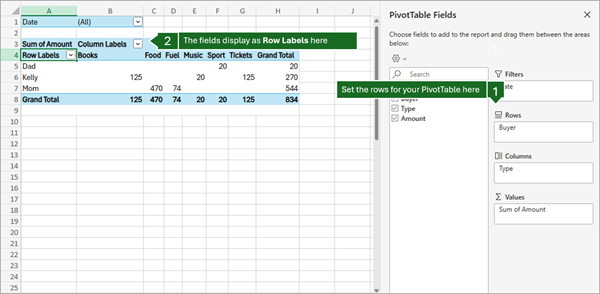
Dependendo da hierarquia dos campos, as linhas podem ser aninhadas dentro de linhas que ocupem uma posição superior.
-
Os campos de área de valores são apresentados como valores numéricos resumidos na Tabela Dinâmica, da seguinte forma:
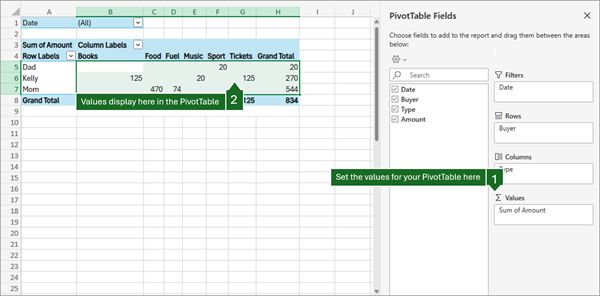
Se tiver mais do que um campo numa área, pode organizar a ordem ao arrastar esses campos para a posição precisa que deseja.
Para eliminar um campo da Tabela Dinâmica, arraste o campo para fora da secção de áreas. Também pode remover campos ao clicar na seta para baixo junto ao campo e, em seguida, selecionar Remove Campo.
A Lista de Campos deverá ser apresentado ao clicar em qualquer lugar na Tabela Dinâmica. Se clicar dentro da Tabela Dinâmica, mas não vir a Lista de Campos, abra-a ao clicar em qualquer lugar na Tabela Dinâmica. De seguida, selecione Ferramentas de Tabela Dinâmica no friso e clique em Analisar> Lista de Campos.
<IMG_11> novo 
A Lista de Campos tem uma secção de campos, onde pode escolher os campos que pretende mostrar na Tabela Dinâmica, e uma secção de Áreas (na parte inferior), onde pode ordenar esses campos conforme quiser.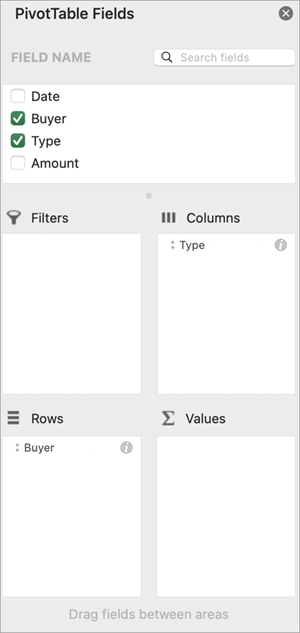
Utilize a secção de campo da Lista de Campos para adicionar campos à sua Tabela Dinâmica, ao selecionar a caixa junto aos nomes dos campos para colocá-los na área predefinida da Lista de Campos.
Nota: Geralmente, os campos não numéricos são adicionados à área de Linhas, os campos numéricos são adicionados à área de Valores e as hierarquias de data e hora OLAP (Online Analytical Processing) são adicionadas à área Colunas.
Utilize a secção de áreas (na parte inferior) da Lista de Campos para ordenar os campos como quiser, arrastando-os pelas quatro áreas.
Os campos que colocar nas diferentes áreas são mostrados na Tabela Dinâmica da seguinte forma:
-
Os campos de área de filtros são apresentados como filtros de relatório de nível superior acima da Tabela Dinâmica, da seguinte forma:
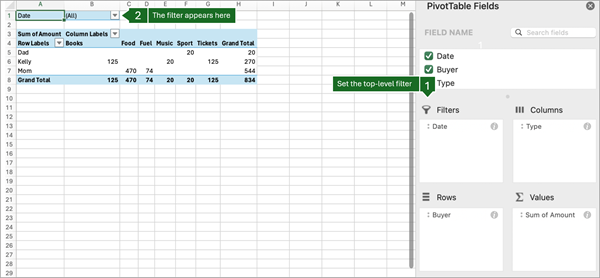
-
Os campos da área colunas são apresentados como Etiquetas de Coluna na parte superior da Tabela Dinâmica, da seguinte forma:
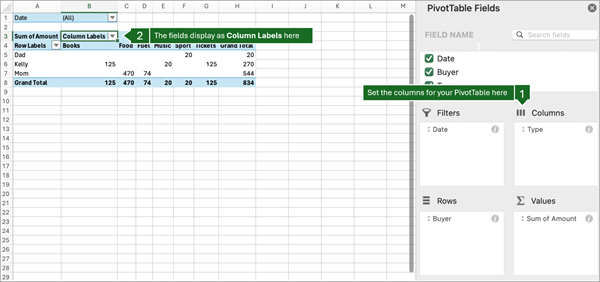
Dependendo da hierarquia dos campos, as colunas podem ser aninhadas dentro de colunas que ocupem uma posição superior.
-
Os campos de área de linhas são apresentados como Etiquetas de Linha no lado esquerdo da Tabela Dinâmica, da seguinte forma:
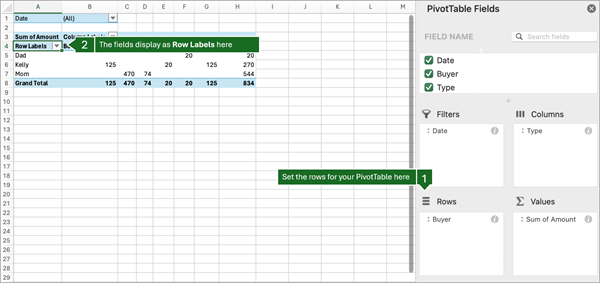
Dependendo da hierarquia dos campos, as linhas podem ser aninhadas dentro de linhas que ocupem uma posição superior.
-
Os campos de área de valores são apresentados como valores numéricos resumidos na Tabela Dinâmica, da seguinte forma:
17c
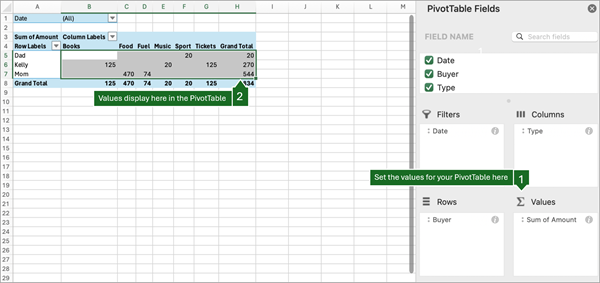
A Tabela Dinâmica no iPad está disponível para clientes com o Excel na versão 2.82.205.0 e posterior do iPad. Para aceder a esta funcionalidade, certifique-se de que a sua aplicação é atualizada para a versão mais recente através do App Store.
Se a lista de campos já não estiver visível, aceda ao separador Tabela Dinâmica , percorra para a esquerda e selecione Lista de Campos para apresentar a lista de campos.
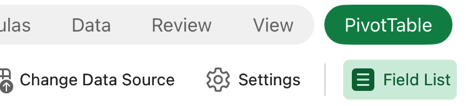
A Lista de Campos tem uma secção de campos, onde pode escolher os campos que pretende mostrar na Tabela Dinâmica, e uma secção de Áreas (na parte inferior), onde pode ordenar esses campos conforme quiser.
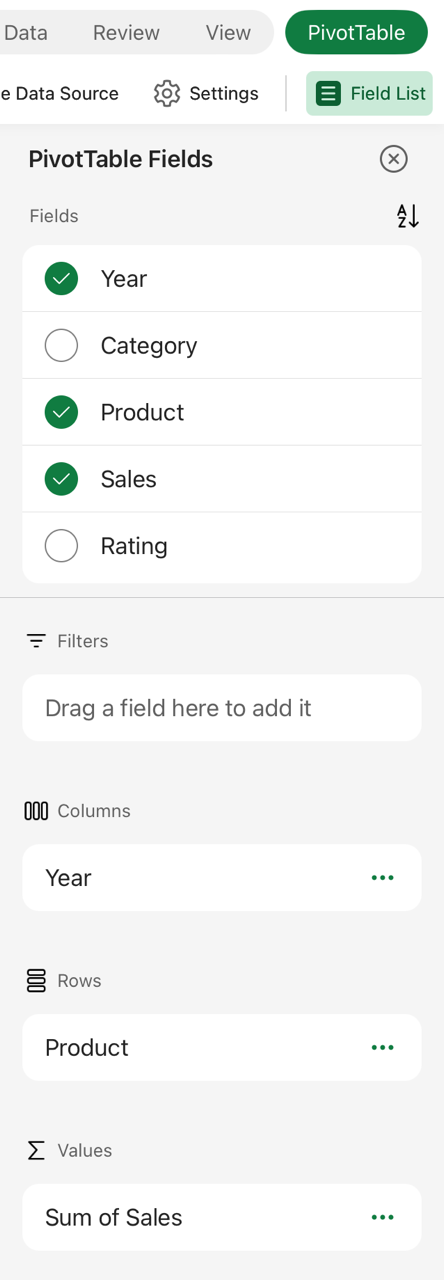
Utilize a secção de campo da Lista de Campos para adicionar campos à sua Tabela Dinâmica, ao selecionar a caixa junto aos nomes dos campos para colocá-los na área predefinida da Lista de Campos.
Nota: Normalmente, os campos não numéricos são adicionados à área Linhas, os campos de data e hora são adicionados à área Colunas e os campos numéricos são adicionados à área Valores .
Utilize a secção de áreas (na parte inferior) da Lista de Campos para ordenar os campos como quiser, arrastando-os pelas quatro áreas.
Os campos que colocar nas diferentes áreas são mostrados na Tabela Dinâmica da seguinte forma:
-
Os campos da área de Filtros são apresentados como filtros de relatório de nível superior acima da Tabela Dinâmica da seguinte forma:
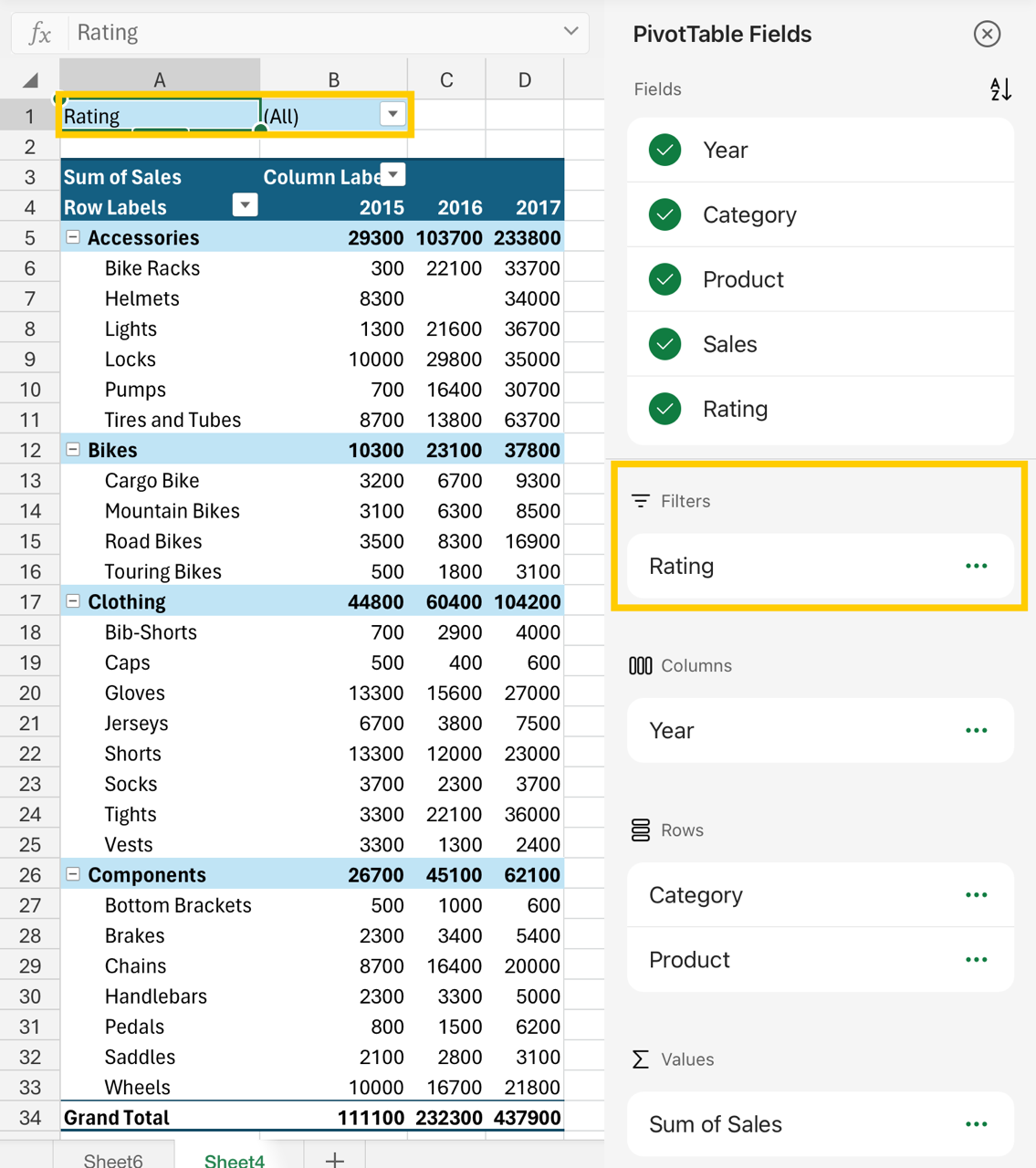
-
Os campos de área de Colunas são exibidos como Etiquetas de Coluna na parte superior da Tabela Dinâmica, da seguinte forma:
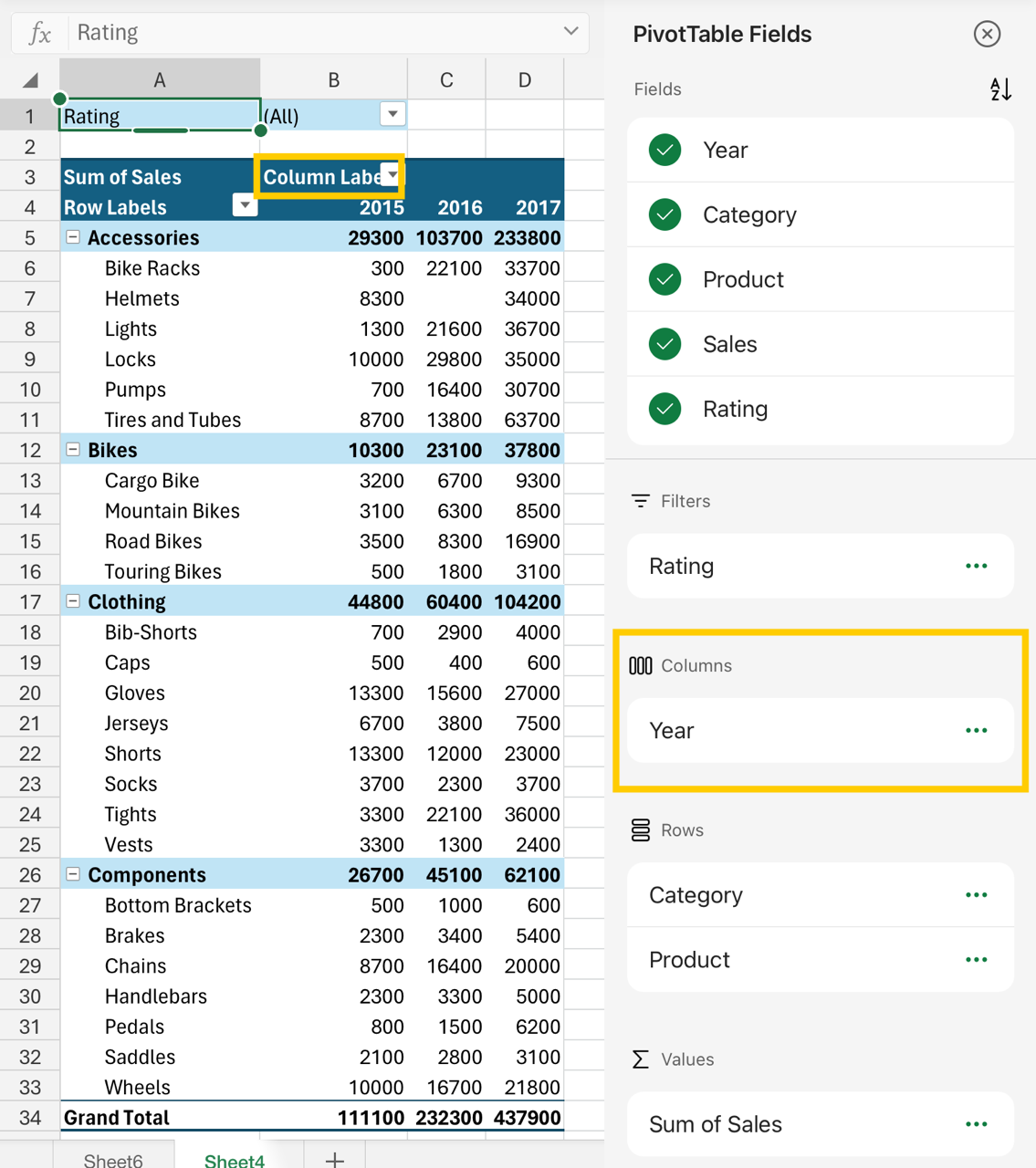
Dependendo da hierarquia dos campos, as colunas podem ser aninhadas dentro de colunas que ocupem uma posição superior.
-
Os campos da área de Linhas são apresentados como Etiquetas de Linha no lado esquerdo da Tabela Dinâmica, da seguinte forma:
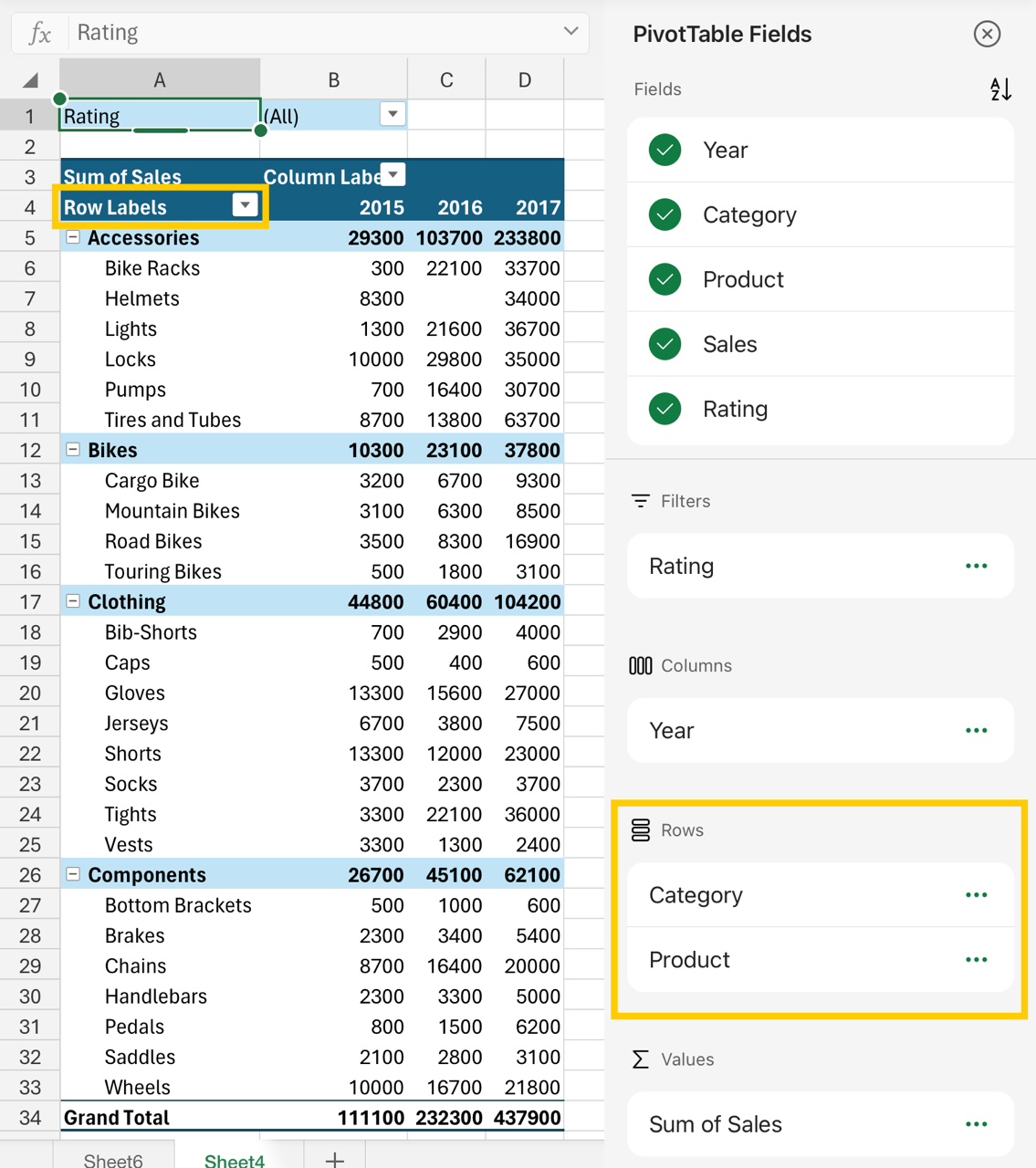
Dependendo da hierarquia dos campos, as linhas podem ser aninhadas dentro de linhas que ocupem uma posição superior.
-
Os campos de áreas de Valores são apresentados como valores numéricos resumidos na Tabela Dinâmica, da seguinte forma:
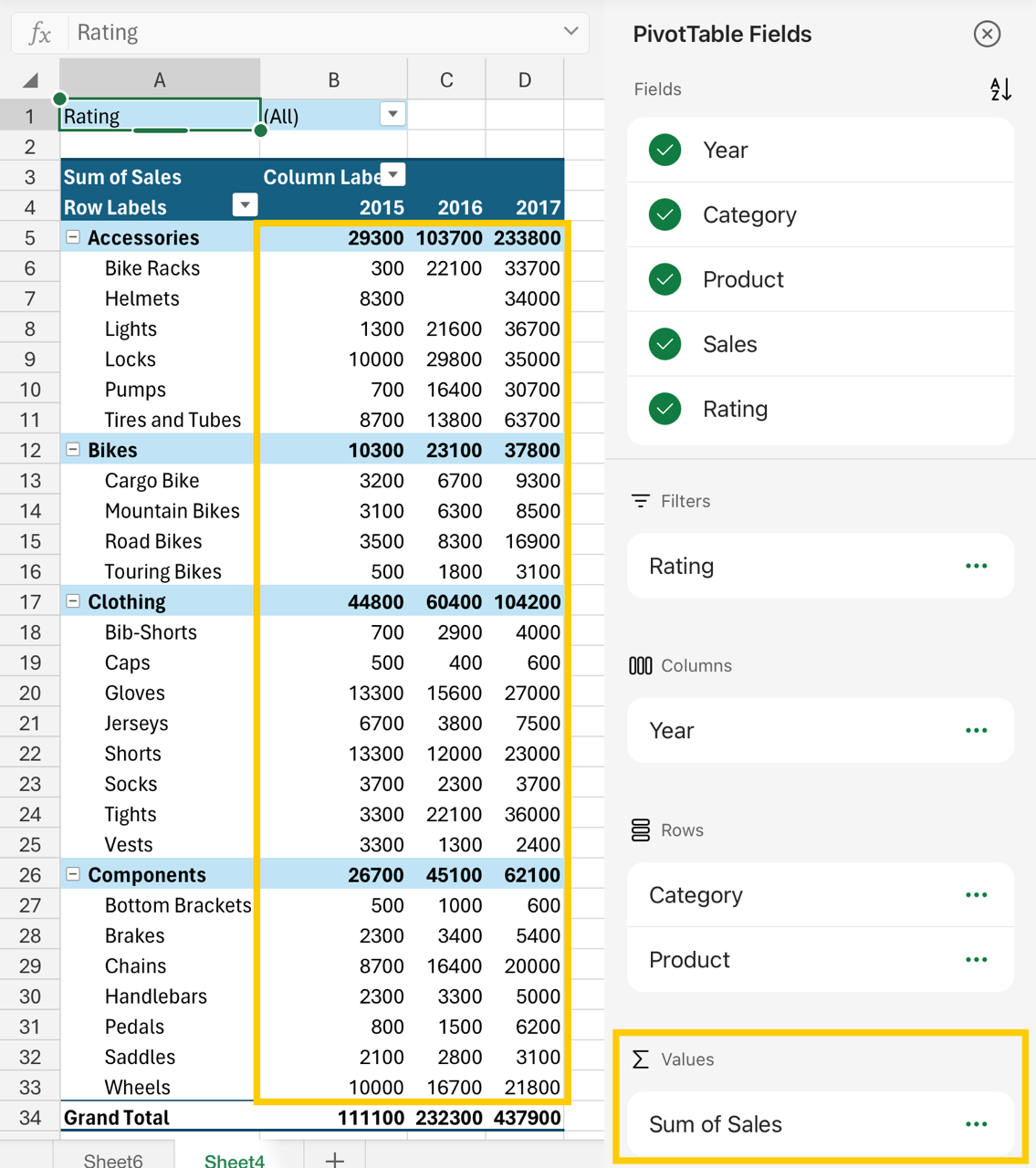
Consulte Também
Criar uma Tabela Dinâmica a partir de dados da folha de cálculo
Criar uma Tabela Dinâmica a partir de dados externos
Criar uma Tabela Dinâmica para analisar dados de várias tabelas
Precisa de mais ajuda?
Pode sempre colocar uma pergunta a um especialista da Comunidade Tecnológica do Excel ou obter suporte nas Comunidades.










